En estos tiempos en los que reina el teletrabajo, es importante tener un servidor VNC funcionando en un sistema como Fedora. Es por eso que hoy le mostraremos cómo instalar el servidor X11vnc en Fedora 35.
¿Qué es un servidor X11vnc?
Según el perfil de GitHub de la aplicación:
x11vnc permite ver e interactuar de forma remota con pantallas X reales (es decir, una pantalla correspondiente a un monitor físico, teclado y mouse) con cualquier visor VNC. De esta forma, juega el papel para Unix/X11 que WinVNC juega para Windows.
Es decir que esta herramienta utiliza el protocolo VNC para proporcionar un escritorio remoto y así poder gestionar nuestro ordenador desde otro sin problemas.
Hoy en día, este tipo de herramientas debe configurarse para brindar soporte técnico desde Internet. Puede preguntarse si esto es seguro y la respuesta es sí porque tiene cifrado SSL/TLS integrado y autenticación RSA de 2048 bits, incluida la compatibilidad con VeNCrypt.
El procedimiento es fácil de realizar gracias a Fedora 35. Así que vamos a por ello.
Instalar el servidor X11vnc en Fedora 35
Antes de hacer nada en el sistema, tenemos que actualizar el sistema por completo.
sudo dnf update
Afortunadamente, X11vnc está disponible en los repositorios oficiales de Fedora 35, por lo que no tendremos problemas para instalarlo. Además del paquete oficial, tenemos que incluir las net-tools paquete, que proporciona algunas herramientas de red.
sudo dnf install x11vnc net-tools
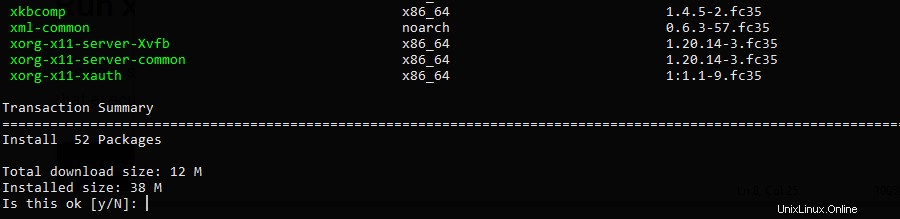
Así, tras aceptar la propuesta de instalación, podrás tener la aplicación funcionando.
Para verificar la versión instalada, ejecute
x11vnc --versionSalida de muestra:
x11vnc: 0.9.16 lastmod: 2019-01-05
X11vnc se ejecuta en el puerto 5900 así que tendrás que abrirlo en el cortafuegos.
Ejecutando x11vnc en Fedora 35
Con la aplicación ya instalada, tendremos que hacer una pequeña configuración antes de ponerla en marcha.
Para ello es necesario crear una contraseña con la que el cliente accederá al servidor.
x11vnc -storepasswd Salida:
Enter VNC password:
Verify password:
Write password to /home/user/.vnc/passwd? [y]/n y
Password written to: /home/user/.vnc/passwdDebe ser una contraseña fuerte y segura. En la pantalla de salida, verá la ruta donde se almacenará la contraseña.
Luego, inicie la aplicación de la siguiente manera
sudo x11vnc -auth guess -forever -loop -noxdamage -repeat -rfbauth /home/user/.vnc/passwd -rfbport 5900 -sharedEn él, especificamos el puerto y damos permisos de acceso a un invitado. También especificamos la ruta donde se almacena la contraseña.
Ahora lo que resta es que desde un equipo cliente se acceda a través de la dirección IP y la contraseña que hemos definido.
Desinstalar X11vnc del sistema
Si prefieres no saber nada más de la aplicación, es recomendable que la desinstales del sistema. Para completar esto, tenemos que ejecutar el siguiente comando.
sudo dnf remove x11vncAdemás de esto, también es recomendable eliminar el archivo donde se almacena la contraseña.
rm /home/user/.vnc/passwdConclusión
Gracias a esta publicación, aprendió cómo instalar x11vnc en Fedora 35. Por lo tanto, podrá administrar de forma remota un servidor o computadora con Fedora 35. Además, si prefiere no usarlo más, puede desinstalarlo de manera segura.
Gracias por leer y ayúdanos a crecer compartiendo esta publicación.